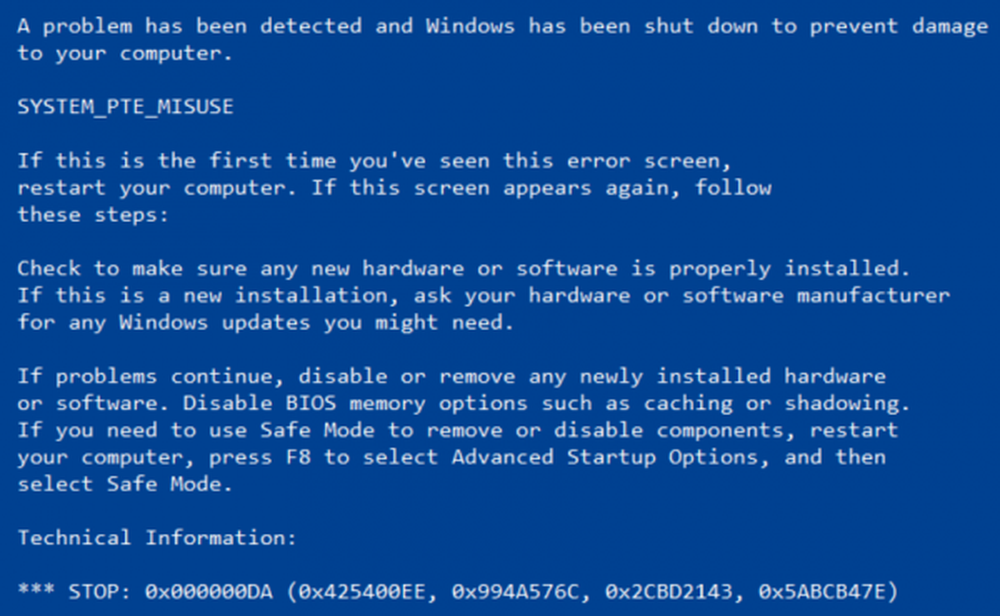Fix Surface Pro eller Surface Book Kameraet virker ikke

Det er mange som vil bruke sitt bærbare kamera for et online møte eller live streaming eller kanskje bare ringe deres kjære til å feire, og hvis kameraet slutter å fungere, er det mye problemer. Hvis Surface Pro 4 eller Surface Book bak / front er vendt Kameraet virker ikke og ikke synlig i Enhetsbehandling, så er det hvordan du kan løse problemet. Vi foreslår at du har tips om ditt Surface eller Windows 10 OS ikke oppdager kameraet, selv om det er der.
Surface Pro kamera fungerer ikke

1] Oppdater Kamera-app fra Microsoft Store
Det er mulig at en oppdatering til Kamera-appen kan gjenopprette. Åpne Kamera-appen ved å følge koblingen, eller bare søk etter Windows-kamera i Microsoft Store, og se om det er en oppdatering. Hvis ja, oppdatere det med en gang, og kontroller om problemet ble løst for deg.
2] Tilbakestille eller oppdatere kameradrivere
Hver maskinvare trenger en driver, slik at den kan fungere skikkelig. Det er mulig at du enten må vende tilbake til den gamle driveren der den fungerte for deg, eller oppdatere til den nyeste versjonen. Prøv først å tilbakestille, og oppdater deretter hvis det ikke fungerer.
- Åpne Enhetsbehandling ved hjelp av WIN + X + M snarvei, og klikk på pilen ved siden av Imaging enheter.
- Høyreklikk på Microsoft Camera Front eller Microsoft Camera Back.
- Gå til Egenskaper, og se om du har mulighet til å tilbakestille. Hvis ja, deretter tilbakelevering, og se om kameraet fungerer for deg.
- Hvis ikke, klikk på Oppdater driverprogramvare, Dette vil starte Windows Update for å finne nye drivere for Windows Camera. Du får et alternativ til Søk automatisk etter oppdatert driverprogramvare.
Du vil kanskje starte Windows 10-PCen din og deretter bruke en kameraprogramvare for å se om det fungerer for deg.
3] Kjør maskinvare og enheter feilsøking
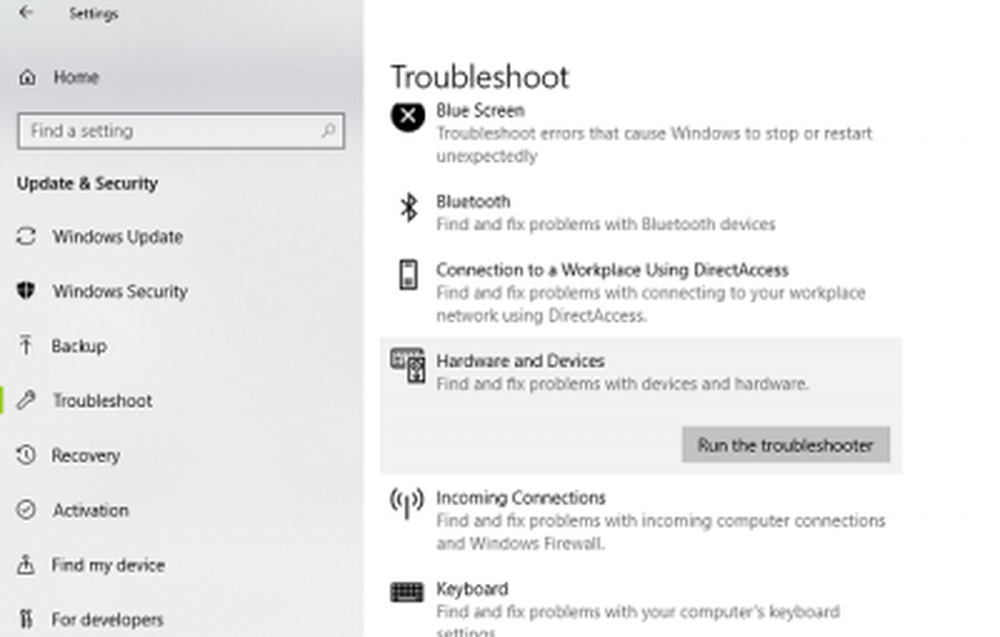
Hvis problemet vedvarer, foreslår vi at du kjører feilsøkingsmaskinen Maskinvare og enheter. Gå til Innstillinger> Oppdater og Sikkerhet> Feilsøk> Maskinvare og enheter> klikk på Kjør feilsøkingsprogrammet.
4] Deaktiver / Aktiver kamera fra UEFI
UEFI er en oppgradert versjon av BIOS som fungerer på maskinvarenivå. Den lar deg aktivere og deaktivere maskinvare. Start opp i UEFI, og deaktiver deretter kameraet. Boot inn i Windows 10 igjen. Start datamaskinen på nytt, og start opp i UEFI igjen, og aktiver den deretter. Dette vil tvinge Windows 10 til å oppdage for ny maskinvare, og installere driverne i tillegg.
Forhåpentligvis vil en av disse løsningene hjelpe deg med å finne ut hvorfor Surface Pro Camera ikke fungerer, og deretter få det til å fungere hvis løsningen fungerer for deg.